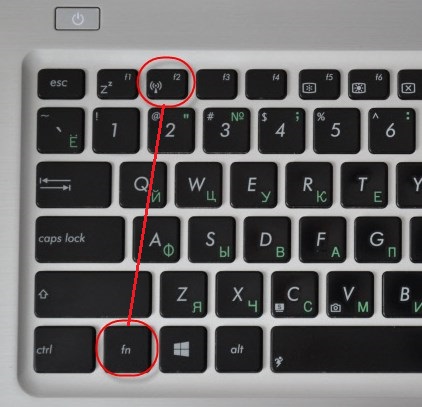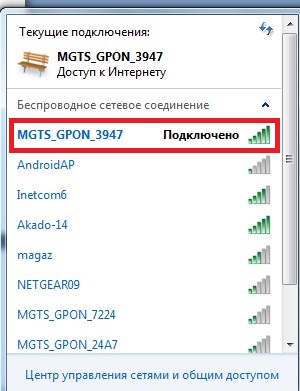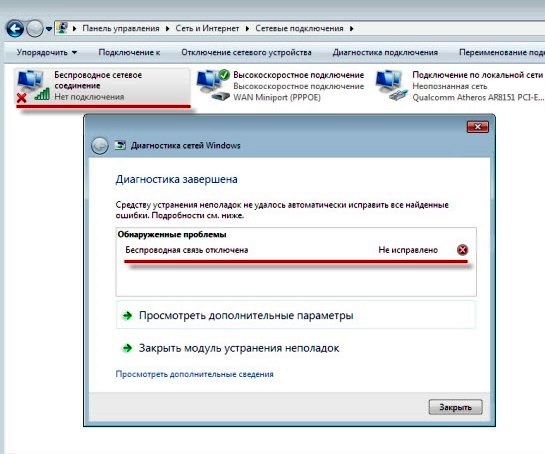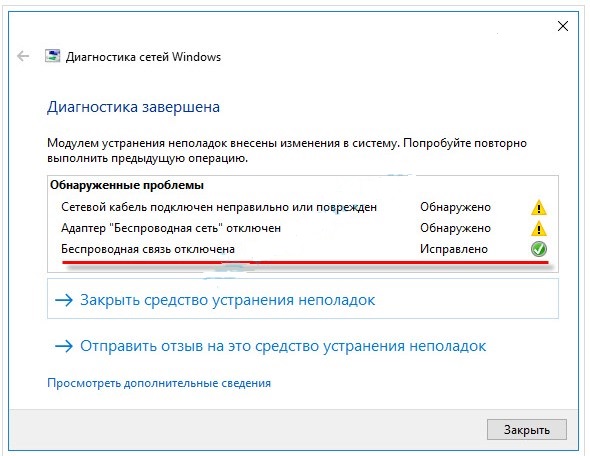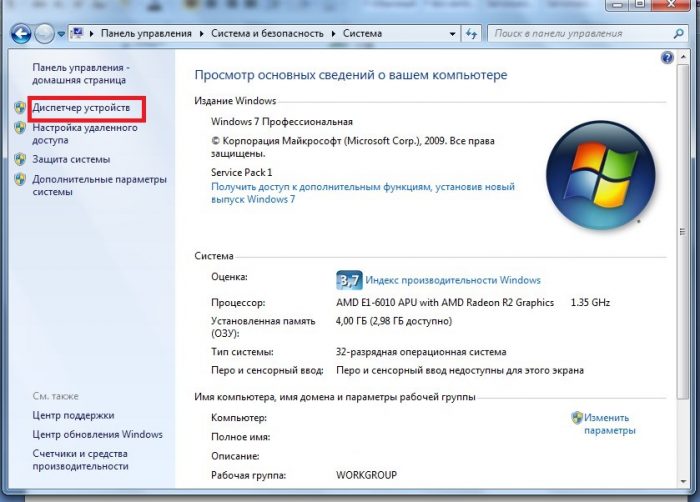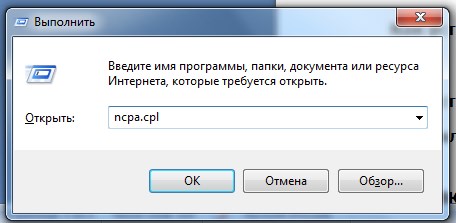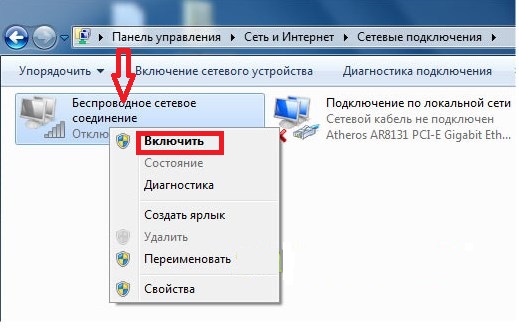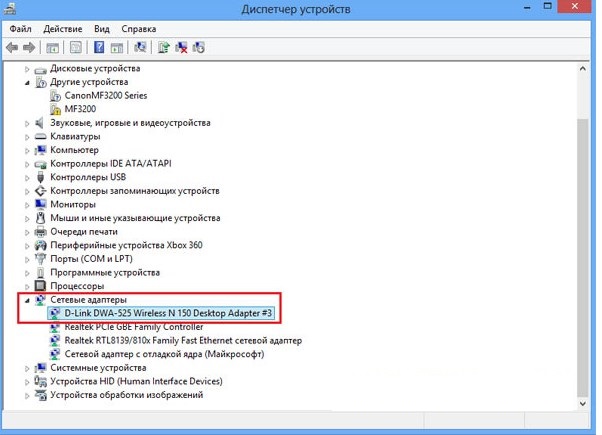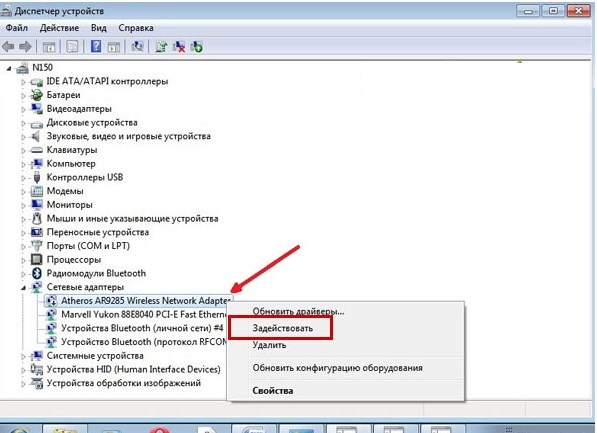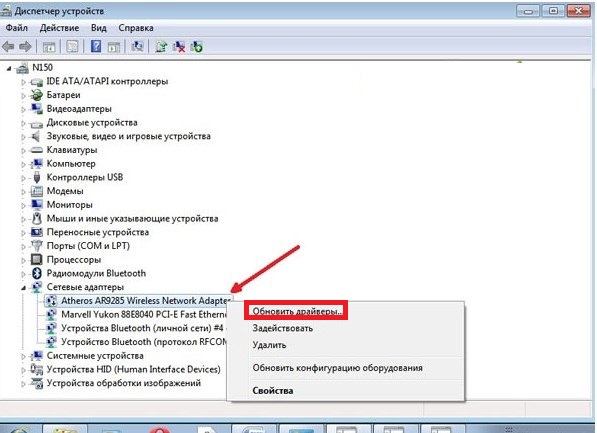Η ενεργοποίηση του ασύρματου δικτύου σε φορητούς υπολογιστές γίνεται μέσω του ενσωματωμένου προσαρμογέα. Η σύνδεση μπορεί να είναι δύσκολη. Ακολουθεί ο τρόπος ενεργοποίησης ασύρματων επικοινωνιών σε φορητό υπολογιστή.
Ενεργοποιήστε το Wi-Fi σε φορητό υπολογιστή χρησιμοποιώντας το πληκτρολόγιο
Η ενεργοποίηση του Wi-Fi σε φορητούς υπολογιστές είναι διαφορετική. Εξαρτάται από τον κατασκευαστή και το μοντέλο που χρησιμοποιείται. Υπάρχουν διάφοροι τρόποι ασύρματης σύνδεσης:
- Πατώντας το πλήκτρο με το σύμβολο της κεραίας που ενεργοποιείται ενεργοποιείται το Wi-Fi στο φορητό υπολογιστή.
- Συντόμευση πληκτρολογίου. Οι περισσότεροι φορητοί υπολογιστές εκκινούν Wi-Fi με ένα σύνολο ειδικών κουμπιών πληκτρολογίου:
- Asus - χρησιμοποιώντας τα πλήκτρα Fn + F2.
- Η HP (η Hewlett Packard) ξεκινάει το δίκτυο χρησιμοποιώντας Fn + F12 ή ένα κλειδί
- με εικονίδιο κεραίας.
- Acer - πατώντας Fn + F3;
- MSI - εκκίνηση με τα πλήκτρα πληκτρολογίου Fn + F10;
- Εκκινήστε τη Samsung πατώντας Fn + F9 ή Fn + F12.
- Lenovo - ξεκινήστε με ένα διακόπτη ή συνδυασμό κουμπιών Fn + F5.
- Toshiba - Fn + F8.
- Sony μέσω του κουμπιού διακοπτών.
- Κουμπί αλλαγής. Όταν δεν μπορείτε να βρείτε το κουμπί Fn και το κουμπί κεραίας, θα πρέπει να αναζητήσετε ξεχωριστό διακόπτη στο μπροστινό μέρος ή στην πλευρά της συσκευής.
Μπορεί να υποδειχθεί από τα ακόλουθα εικονίδια:
Το Wi-Fi εκκινείται πατώντας ένα διακόπτη ή μετακινώντας το σε μια συγκεκριμένη θέση. Εάν όλα είναι σωστά, εμφανίζεται μια ένδειξη ασύρματης σύνδεσης με τη μορφή βημάτων. Κάνοντας κλικ σε αυτό, μπορείτε να ανοίξετε ένα παράθυρο όπου θα εμφανιστεί η τρέχουσα σύνδεση:
Ενδέχεται να μην μπορεί να ρυθμιστεί το Wi-Fi είτε με το κουμπί τροφοδοσίας είτε με ένα σύνολο πλήκτρων πληκτρολογίου. Σε αυτή την περίπτωση, συνιστάται να ελέγξετε εάν οι ρυθμίσεις απέτυχαν:
- στον πίνακα ελέγχου, επιλέξτε "Δίκτυο και Internet" και την καρτέλα "Συνδέσεις δικτύου", πηγαίνετε μέσα σε αυτήν.
- για τη διάγνωση της εργασίας.
Τα Windows εντοπίζουν τυχόν σφάλματα, εντοπίζουν δυσλειτουργία και προσφέρουν να τα διορθώσουν.
Πώς να συνδέσετε έναν προσαρμογέα Wi-Fi σε ένα φορητό υπολογιστή
Εάν, ως αποτέλεσμα όλων των ενεργειών, η σύνδεση εξακολουθεί να μην έχει ολοκληρωθεί, θα πρέπει να εγκαταστήσετε ξανά το λογισμικό και να επανεκκινήσετε το φορητό υπολογιστή.
Πώς να εγκαταστήσετε το λογισμικό προσαρμογέα wifi
Οι παρεμβολές Wi-Fi συμβαίνουν συχνά μετά τον καθαρισμό του συστήματος από ιούς, λόγω της επανεγκατάστασης του υλικού του υπολογιστή ή του λειτουργικού συστήματος, κατά τις οποίες οι ρυθμίσεις διαγράφονται συχνά κατά την επανεκκίνηση. Πρώτα, καθορίστε εάν υπάρχει κάποιος οδηγός στη συσκευή. Ακολουθεί:
- εισάγετε το "Έναρξη", έπειτα "Υπολογιστής".
- μεταβείτε στην ενότητα "Ιδιότητες συστήματος".
- ανοίξτε την καρτέλα "Διαχείριση συσκευών".
Η περιοχή Διαχείριση Συσκευών περιέχει προσαρμογέα ασύρματου δικτύου. Κάνοντας κλικ σε αυτό, πληκτρολογήστε "Driver". Εάν απουσιάζει, είναι εγκατεστημένο σε φορητό υπολογιστή.
Πώς να εγκαταστήσετε τον οδηγό για προσαρμογέα wifi
Το πρόγραμμα οδήγησης είναι εγκατεστημένο στον υπολογιστή χρησιμοποιώντας το δίσκο εγκατάστασης που παρέχεται κατά την αγορά του υπολογιστή ή με τη λήψη του από τον ιστότοπο του κατασκευαστή.
Σημαντικό! Πρέπει να εγκαταστήσετε τα προγράμματα οδήγησης από τον ιστότοπο του κατασκευαστή, ώστε να μην μολυνθούν οι ιοί!
Στη συνέχεια, πρέπει να ανοίξετε το αρχείο, να επιβεβαιώσετε τη δράση, να ελέγξετε αν έχει γίνει η σύνδεση.
Πώς να ενεργοποιήσετε τον προσαρμογέα wifi στο φορητό υπολογιστή
Το Διαδίκτυο ενδέχεται να μην εμφανιστεί όταν παρουσιάζουν δυσλειτουργίες των Windows, επομένως πρέπει να επιλύσετε τα σφάλματα:
- Στο Κέντρο δικτύου και κοινής χρήσης: πληκτρολογώντας το Win + R, πληκτρολογώντας το ncpa.cpl στο παράθυρο εργασιών που εμφανίζεται.
Στην περιοχή "Αλλαγή ρυθμίσεων προσαρμογέα" ή "Συνδέσεις δικτύου" στα Windows XP, μεταβείτε στην καρτέλα "Ασύρματη σύνδεση δικτύου". Όταν δεν επισημαίνεται, τότε το Wi-Fi είναι απενεργοποιημένο.
Κάνοντας κλικ στην επιγραφή, επιλέξτε την ενότητα "Ενεργοποίηση", ξεκινήστε το δίκτυο.
- Διαχειριστής συσκευών Εδώ, η σύνδεση συχνά διακόπτεται λόγω παρεμβολών στον υπολογιστή. Το σύμβολο της σύνδεσης ασύρματου δικτύου εξαφανίζεται όταν δεν υπάρχει διαδίκτυο. Για να ρυθμίσετε τις παραμέτρους του Wi-Fi, μεταβείτε στο "Διαχείριση Συσκευών" πιέζοντας εναλλάξ Win + R. Στην περιοχή εντολών που ανοίγει, γράψτε devmgmt.msc.
Στην ενότητα "Προσαρμογείς δικτύου", κάντε κλικ στην καταχώριση που περιέχει τις λέξεις Ασύρματη σύνδεση ή Wi-Fi.
Κάνοντας κλικ στην επιγραφή, επιλέξτε το στοιχείο "Engage", συνδέστε το φορητό υπολογιστή.
Εάν η συσκευή δεν ξεκινήσει, πρέπει να ενημερώσετε το πρόγραμμα οδήγησης ή να τα εγκαταστήσετε ξανά:
- μεταβείτε στο "Προσαρμογείς δικτύου".
- κάντε κλικ στον προσαρμογέα επιγραφής?
- κάντε κλικ στην επιλογή "Ενημέρωση προγραμμάτων οδήγησης ..."
- εκτελέστε ξανά το σύστημα.
Πώς να ενεργοποιήσετε το wi-fi σε φορητό υπολογιστή με παράθυρα - βίντεο
Η εν λόγω μέθοδος ενεργειών θα σας βοηθήσει να καταργήσετε τα προβλήματα με τις δυσλειτουργίες, να εγκαταστήσετε τη λειτουργία του Wi-Fi και να συνεχίσετε να εργάζεστε στο Internet. Επιπλέον, ανατρέξτε στις οδηγίες βίντεο για τη σύνδεση Wi-Fi σε Windows 7, Windows 10 και Windows XP:
Τώρα δεν θα υπάρξουν προβλήματα με το wi-fi.